
インスタストーリーで半透明のラインを引く方法
どうも。新しく広報になったひかるさんがインスタのストーリーあげるのに4時に起きてやってたと聞いてビビっている小出です。
さて今日は取材先で「インスタのストーリーどうやって上げてんの?」と聞かれることがあったので、ストーリー機能を使った簡単な加工方法を書きたいと思います。
コレで皆さんが東温市の風景とか写真とかをインスタで上げてくれたら最高じゃないですか。
半透明のラインを引くには?
では半透明のラインの引き方をご説明します。作品例はこちら。左下にあるのが半透明のラインです。文字を少し目立たせたいときに使っています。

長くして、帯のようにも使えます。

サイズを整えるとこうなります。

まずは下準備
(私はiphoneユーザーなのでスクショ画像はiphoneです。androidの方は同じような設定があると思うので、試してみてください。)
「設定」→「一般」にいきます。

次に「ユーザー辞書」を選択します。
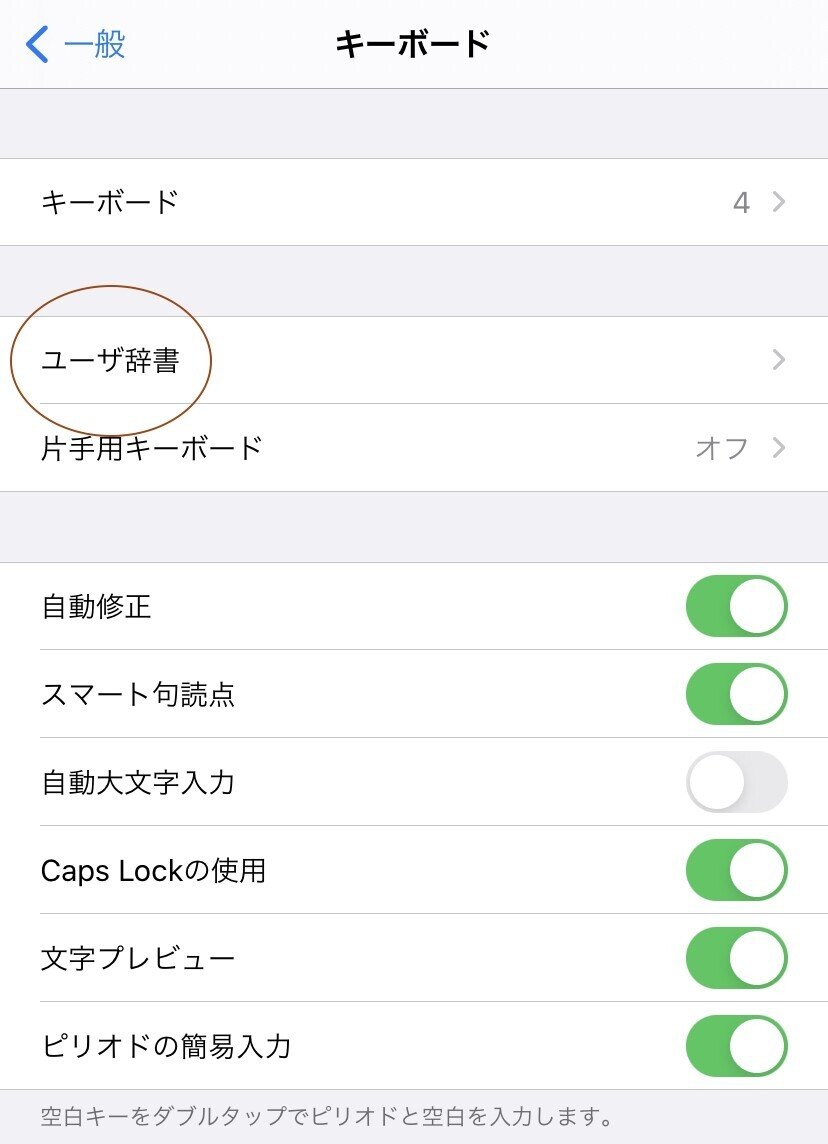
そして

ここ重要です。「スペース」を辞書登録して、「ㅤㅤㅤㅤ」👈スペースを作っておきます。コレで時短になります。(雲母坂ってなに?こわ。)
早速やってみましょう

滑川渓谷の写真を使います。右上のAaを押して、文字入力を開始します。

左から2番目のフォントを選んで、スペースを入力。予測変換機能があレバ、すぐに辞書登録した文字が出てきます。空白でバグっているようですが、ちゃんとスペースが予測変換されて出てきています。

スペースを選ぶと、ちゃんと画面に出ています。見えるけど見えないものです。城之内くんですね。(遊戯王のキャラです。)

「スペース」を入力したら、画面上部のA✨をタップします。するとストーリー機能の文字加工ができます。この文字加工はスペースにも反映されるので、半透明のラインが出来上がるという仕組みですね。

あとはサイズを調整して使います。風景でガチャガチャしている写真には半透明ラインがあると便利です。

こんな感じに文字を強調することができます。皆さんも試してみてくださいね!ではまた。
